Guidance | 如何讓你的Matters之旅更便捷
IPFS
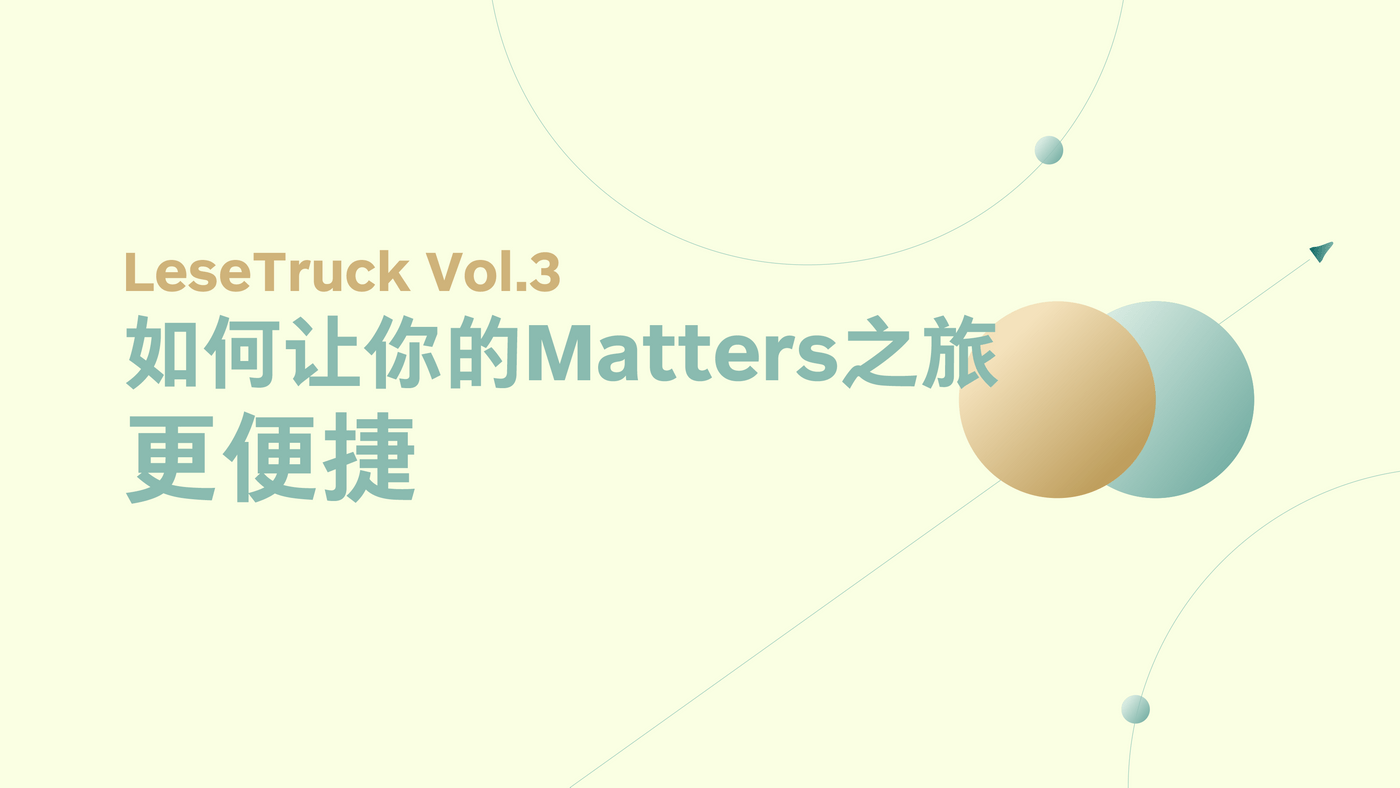
Matters目前並未推出官方的應用程序,但得益於網站本身的一些特性,我們可以通過一些方法,使得Matters在你的終端上和應用程序一樣一鍵可達,順暢絲滑。
如果你覺得我的短文對你有幫助的話,歡迎追踪、鼓掌、分享~
本文提供三種平台( PC/iOS&iPad OS/Andriod )的便捷方法。
0x00 PC端
測試環境:Windows 10 家庭中文版2004
所需工具:已打開"自由之門"的PC一台、Microsoft Edge瀏覽器(v80以上版本,基於Chromium內核)
Microsoft Edge瀏覽器下載地址:點我下載
第一步 打開Edge瀏覽器,訪問matters.news
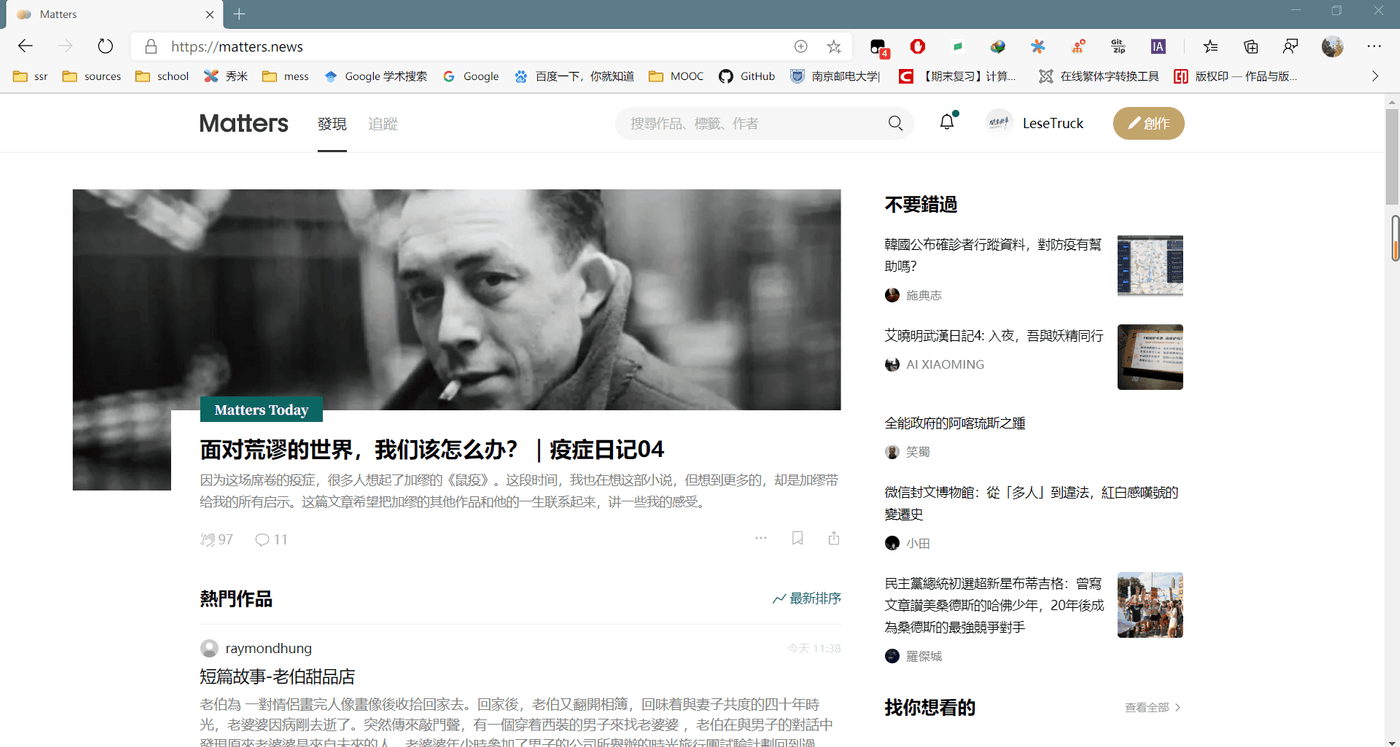
第二步 點擊地址欄右側的+號圖標,即可安裝Matters應用。
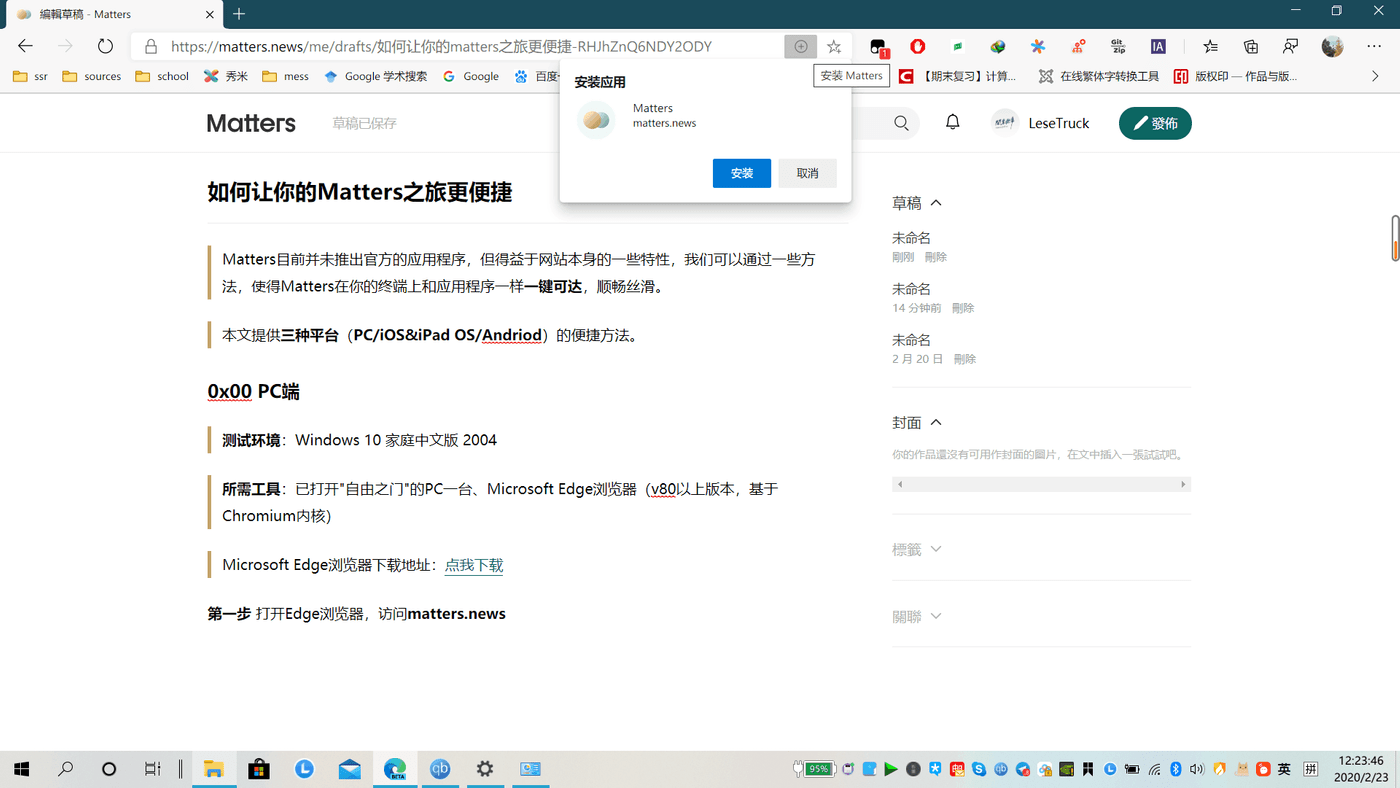
第三步 即可在開始菜單中看到已經安裝的類UWP的Matters應用程序。
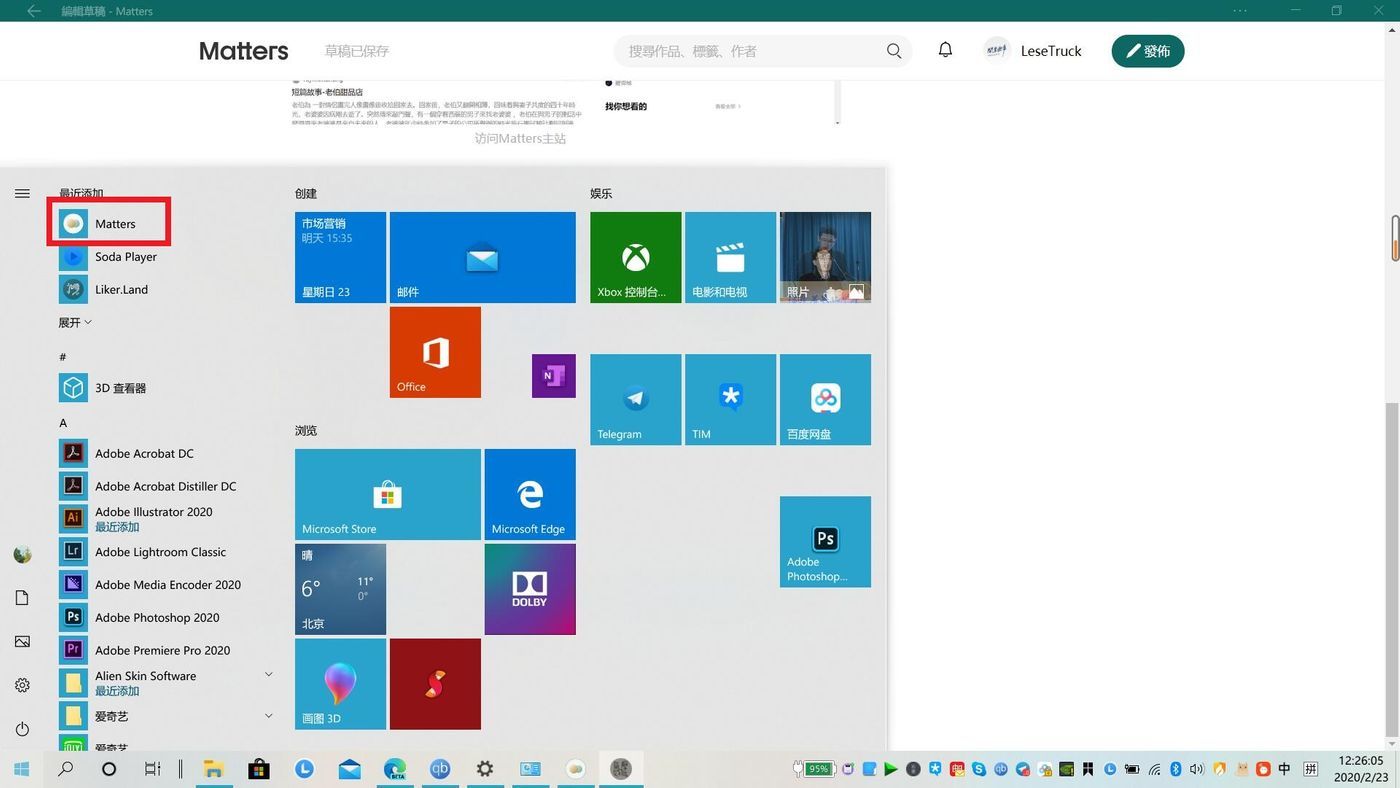
第四步 點擊Matters圖標,即可迅速訪問Matters主站,開啟閱讀、創作之旅。
0x01 iOS/iPad OS端
測試環境: iPad Pro (11-inch),iPad OS 13.3.1
所需工具:已打開“自由之門”的iPad/iPhone一台,Safari瀏覽器
第一步 打開Safari瀏覽器,訪問matters.news主站
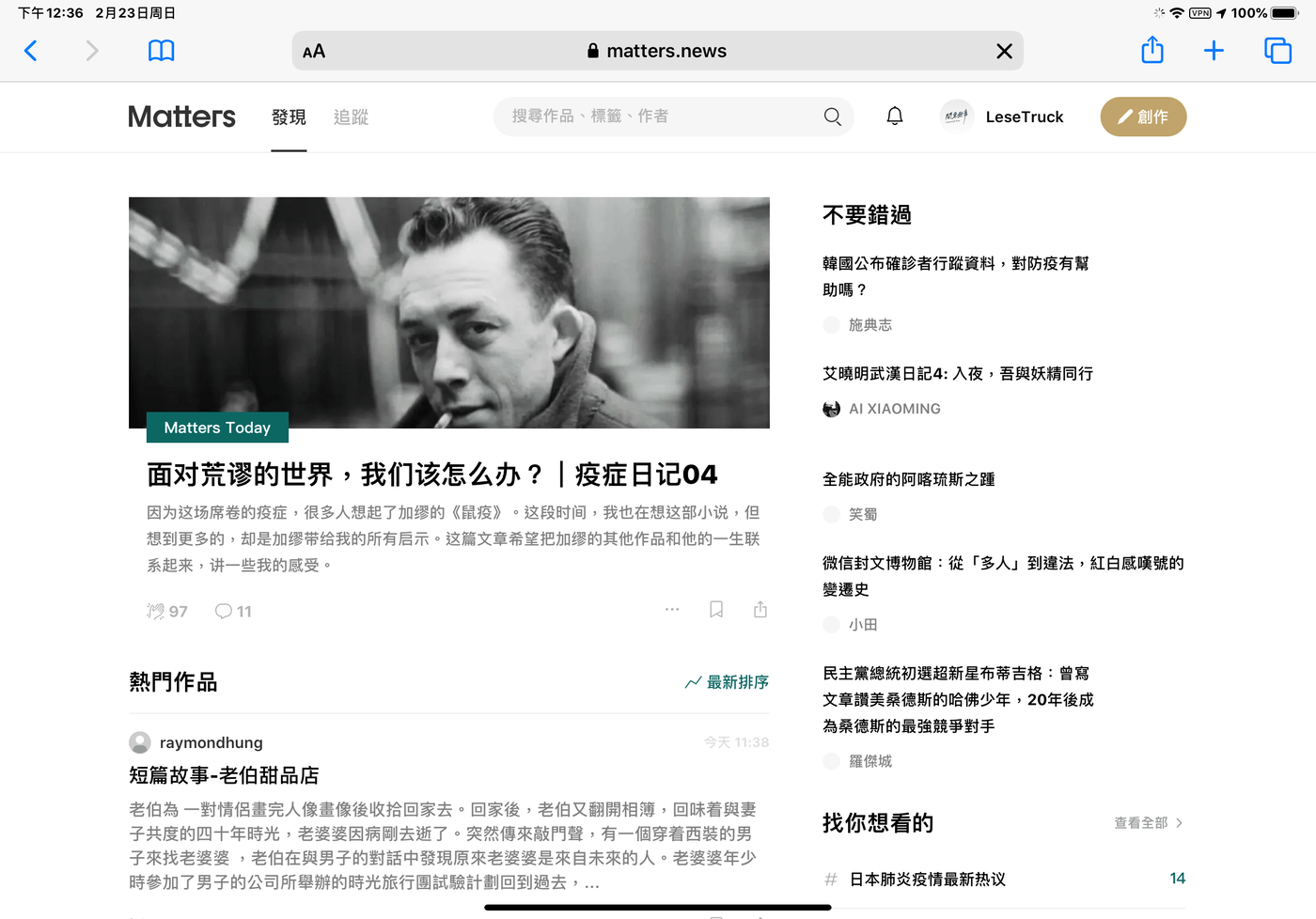
第二步 點擊地址欄右側分享圖標,添加到主屏幕
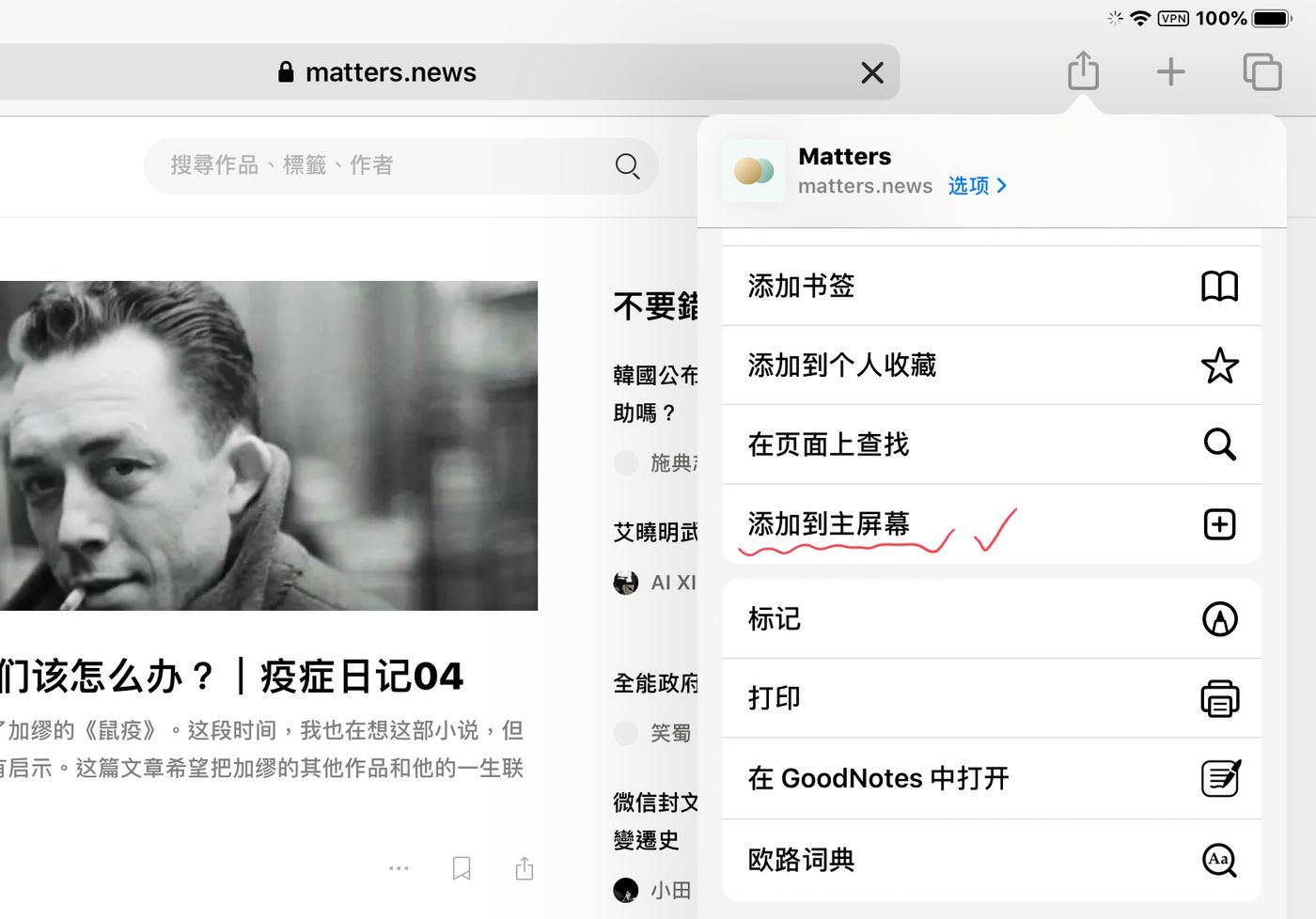
第三步 添加成功,即可在主屏幕一鍵抵達Matters主站。
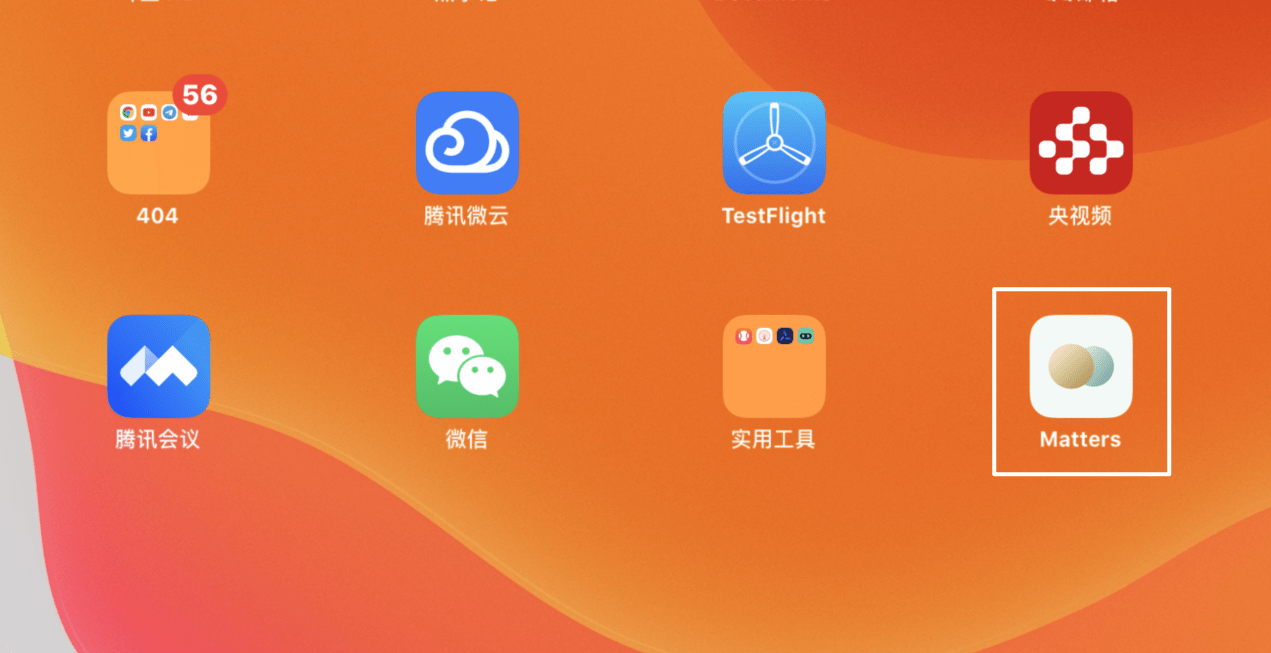
0x02 Android端
測試環境: MEIZU 16s Pro,Flyme 8.20.1.7 beta based on Android 9
所需工具:已打開“自由之門”的Smartphone一台,Chrome瀏覽器
Google Chrome for Android下載地址: 點我下載(Google Play)
第一步 打開Chrome瀏覽器訪問matters.news主站
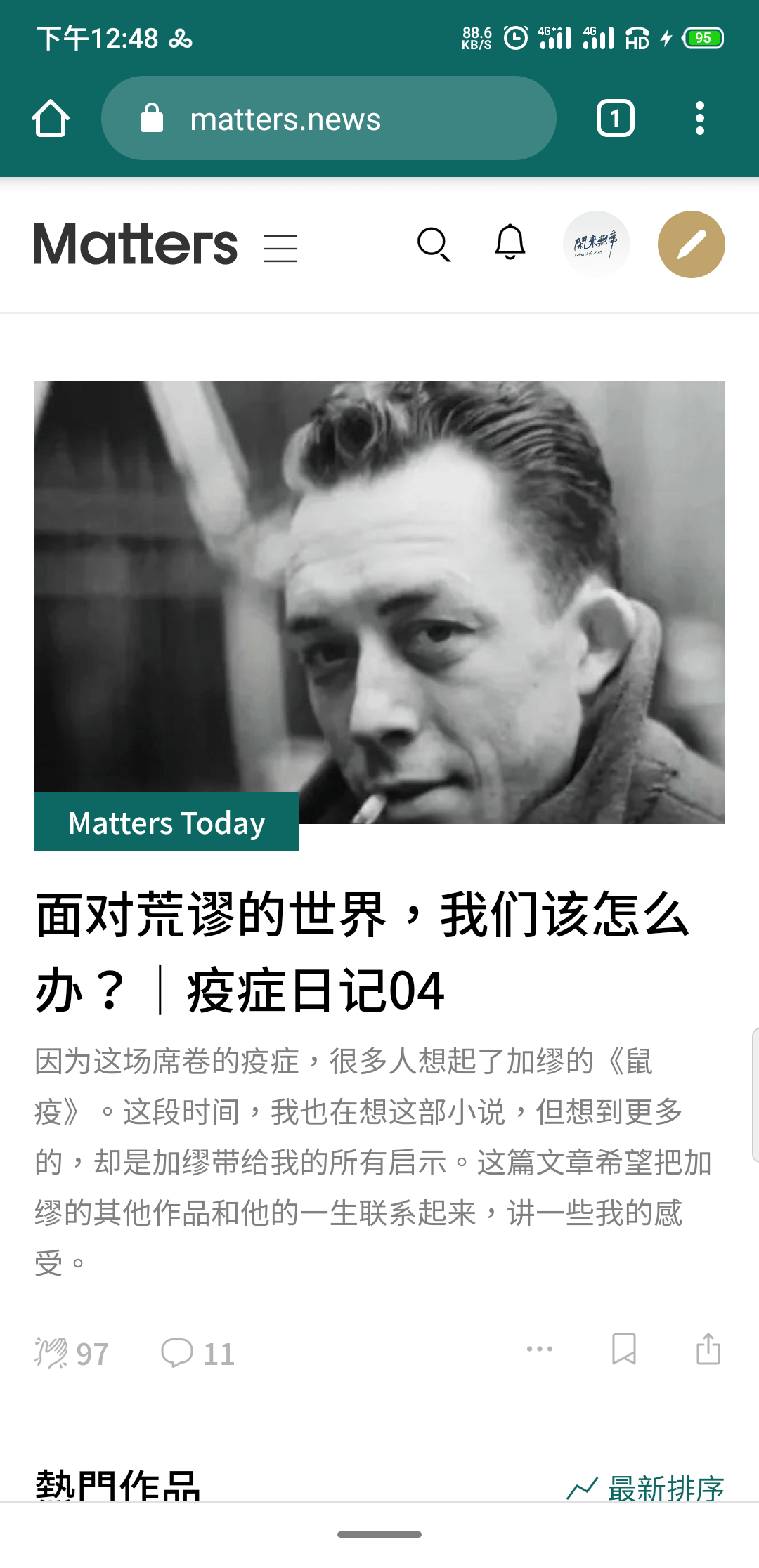
第二步 點擊地址欄右側菜單圖標,呼出菜單。

點擊添加到主屏幕
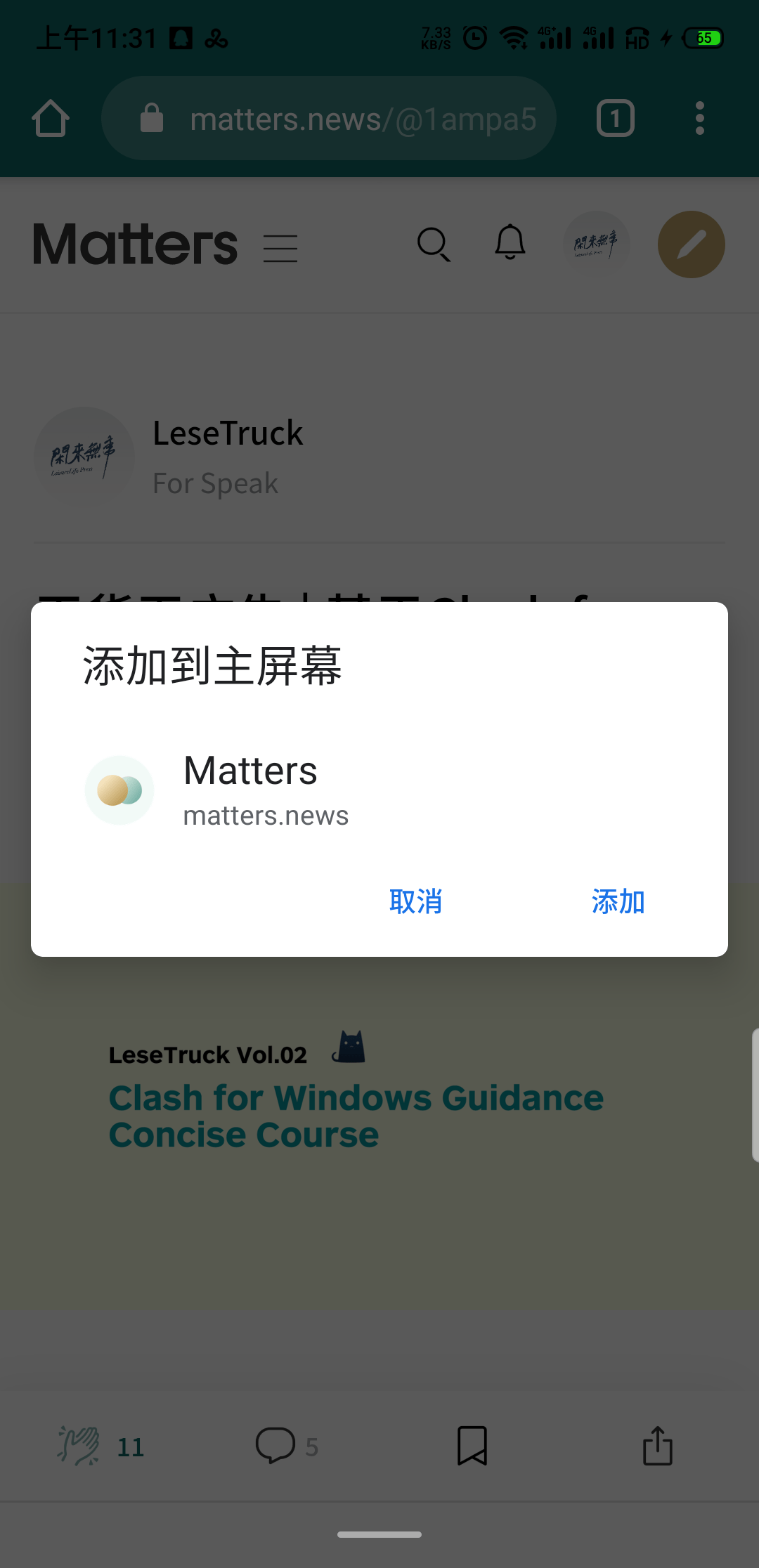
第三步 即可在桌面看到Matters圖標,點擊打開還有美觀的開屏界面,彷彿真實的App一般。
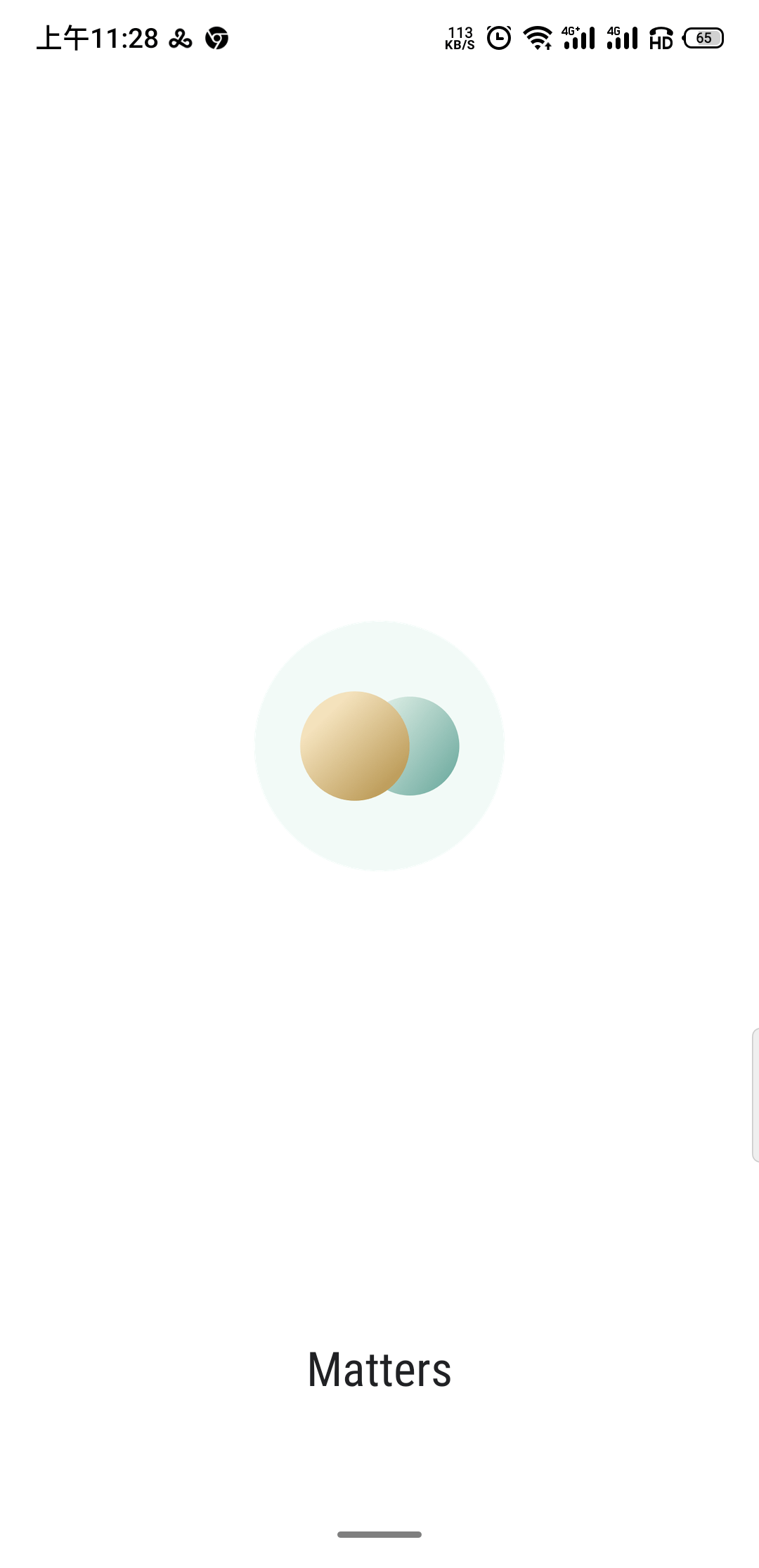
後台中也有相應的應用界面
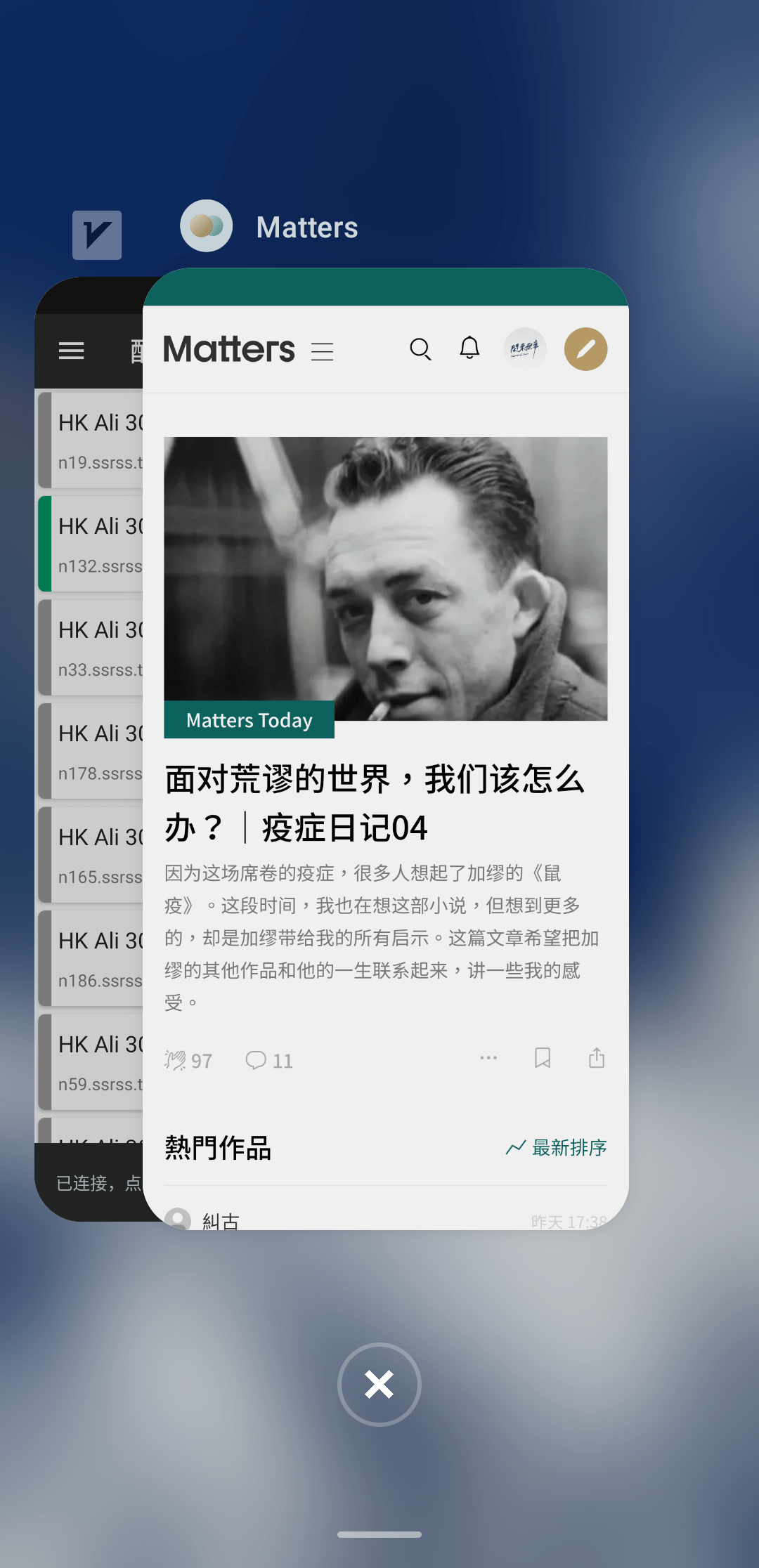
總結
三個平台的總體思路大體相同,均是將網站添加到主屏幕,為了更好的瀏覽體驗。如果你覺得我的文章有用的話,記得為我鼓掌到max哦~
喜歡我的作品嗎?別忘了給予支持與讚賞,讓我知道在創作的路上有你陪伴,一起延續這份熱忱!

- 來自作者
- 相關推薦